앱 및 온라인을 사용하여 손쉽게 Android에서 HEIC를 JPG로 변환하는 가장 좋은 방법
Apple이 새로운 이미지 형식인 HEIC를 채택함에 따라 HEIC를 지원하는 코덱이 없기 때문에 기본적으로 형식을 지원할 수 없습니다. 최신 버전의 Android 휴대폰을 사용하더라도 이 기기에서는 HEIC 형식을 볼 수 없습니다. 형식이 Android와 호환되지 않으므로 사용할 수 있는 가장 좋은 방법은 모든 장치와 호환되는 이미지 형식인 JPEG로 변환하는 것입니다. 그래서, 당신이 받고 싶어하고 Android에서 HEIC를 JPG로 변환 그것을 보려면. 이 경우, 그 어느 때보다 접근성과 효율성을 높이기 위해 조사한 대로 이 글에 추가한 다음 세부 정보를 읽어야 합니다.
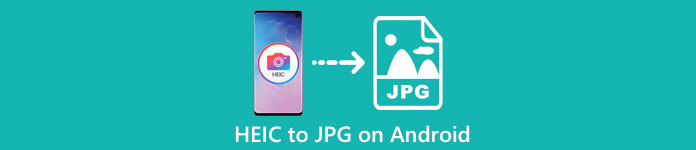
1부. 모바일 앱을 사용하여 Android에서 HEIC 파일을 JPG로 변환하는 방법
드롭 박스
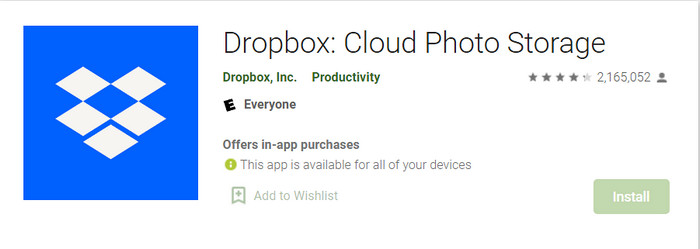
드롭 박스 파일을 로컬 저장소 대신 클라우드 저장소에 배포하고 업로드하여 누구와도 공유할 수 있는 가장 좋은 방법을 제공합니다. 이와 같은 Android의 HEIC to JPG 변환기를 사용하면 HEIC 형식을 JPEG로 변환하는 것이 쉽고 실용적이 되었습니다. 이미지 형식을 JPEG로 변환할 수 있지만 일반적으로 완료하는 데 프로세스가 필요한 다른 변환기와 같은 문제를 겪지는 않습니다.
형식을 공유한 후 호환되는 형식으로 자동 변경하기 때문입니다. 형식을 JPEG로 변환하는 방법을 알고 싶습니까? 그런 다음 아래 단계에 따라 수행 방법을 알아보세요.
1 단계. Android 장치에서 Dropbox 앱을 다운로드하여 엽니다. 그런 다음 사용하기 전에 가입해야 하지만 이미 Dropbox 계정이 있는 경우 여기에서 로그인해야 합니다.
2 단계. 탭 카메라 업로드 휴대폰에 있는 HEIC 파일을 선택합니다.
3 단계. 탭 HEIC 사진 저장 JPG 형식을 선택하여 이 확장 유형으로 저장합니다. 프로세스를 기다리면 갤러리에서 이 형식의 이미지를 확인할 수 있습니다.
HEIC to JPG Free Converter – HEIC를 JPEG로 변환
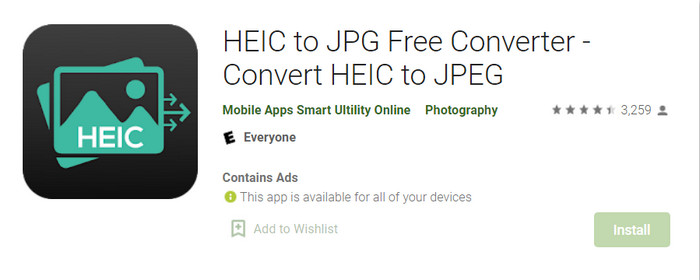
HEIC에서 JPG로 변환하는 무료 변환기 HEIC 형식을 호환 가능한 형식으로 변환하는 데 도움이 되는 Android의 최고의 HEIC to JPG 변환기 앱 중 하나입니다. 이 앱을 사용하면 첨부된 품질 및 메타데이터 손실에 대한 걱정 없이 HEIC 파일을 JPEG로 변환할 수 있습니다. 이 앱으로 로그인해야 하는 Dropbox와 달리 로그인할 필요가 없으므로 로그인하지 않고도 HEIC를 직접 변환할 수 있어 번거로움이 덜합니다.
앱을 사용하는 동안 로그인할 필요는 없지만 사용하면 휴대전화에 팝업 광고가 표시되는 것을 알 수 있습니다. 이것이 문제가 되지 않는다면 아래 단계에 따라 사용법을 알아보세요.
1 단계. Playstore에서 HEIC to JPG Free Converter를 검색하여 설치하고 앱을 열어 계속 사용하세요.
2 단계. 꼭지 파일 열기 모바일 장치에서 HEIC 이미지를 찾은 다음 선택 변환기에 업로드하십시오.
3 단계. 에 로 변환하다, 목록에서 JPG 형식을 선택하고 변하게 하다 HEIC 파일 변환을 시작합니다.
파트 2. HEIC를 JPG Android 온라인으로 일괄 변환하는 가장 전문적인 방법
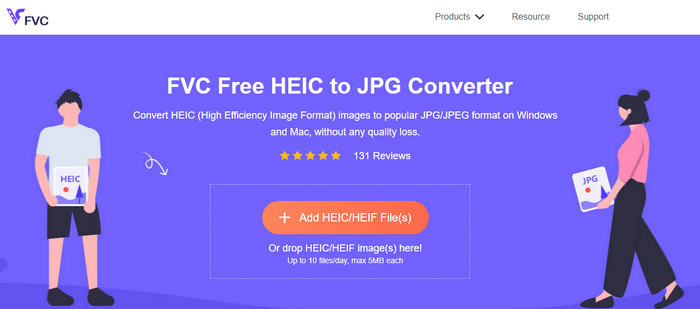
다운로드 가능한 앱의 도움 없이 Android에서 HEIC 파일을 JPG로 변환하는 방법을 알아야 합니까? 그러면 의심의 여지 없이 FVC 무료 HEIC to JPG 변환기 는 당신이 필요로 하는 웹 도구입니다. 이와 같은 작업에서는 특히 품질을 잃지 않고 HEIC 파일 배치를 JPEG로 변환하려는 경우 전문적인 도구가 필요하며 이것이 바로 이 웹 도구가 제공하는 것입니다.
위에서 언급한 애플리케이션과 달리 이를 사용하면 사용하기 전에 추가 데이터를 다운로드할 필요가 없으며 로그인할 필요도 없습니다. Android에서 앱을 다운로드하고 설치 프로세스를 기다리는 대신 , 바로 이 웹 도구를 사용해 보지 않겠습니까? 이 온라인 도구가 주의를 끌면 아래의 다음 세부 정보를 읽어야 합니다. 전문 웹 도구가 Android 온라인에서 무료로 HEIC를 JPG로 변환하는 방법을 알고 싶습니다.
1 단계. 전문 웹 도구를 열려면 이것을 클릭해야 합니다. 링크, 브라우저에서 새 탭이 열립니다.
2 단계. 웹 도구에서 HEIC/HEIF 파일 추가 여기에 HEIC 파일을 업로드하십시오. 여기에 더 많은 HEIC 파일을 업로드하고 동시에 JPEG로 변환할 수도 있습니다.
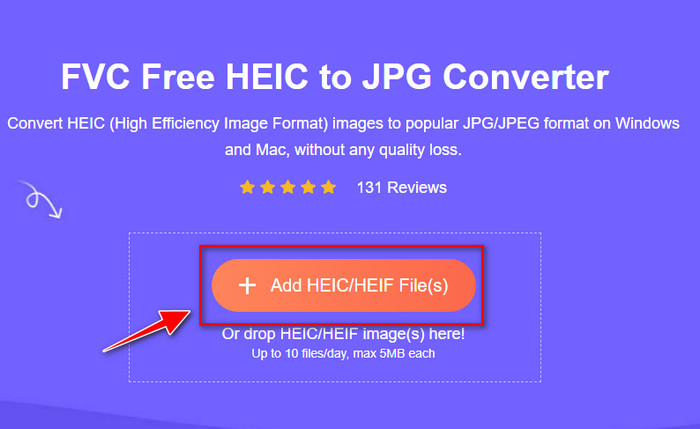
3 단계. 변환이 완료될 때까지 기다렸다가 진행률 표시줄이 완료되면 이제 업로드한 HEIC 파일을 클릭하여 여기에 저장할 수 있습니다. 다운로드 단추. 파일은 다운로드 시 자동으로 보관됩니다. JPEG 형식의 이미지를 보려면 확인할 수 있습니다.
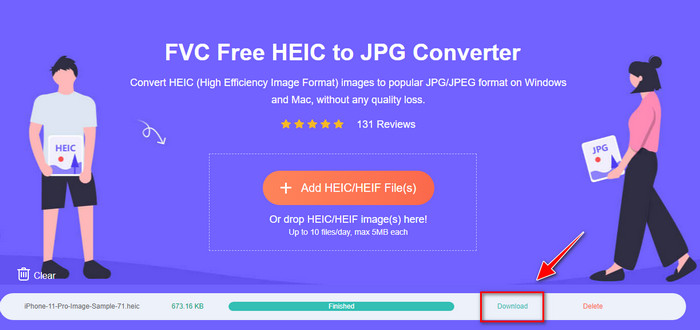
3부. Android에서 HEIC를 JPG로 변환하는 방법에 대한 FAQ
Google Android Pie에서 HEIC 파일을 볼 수 있습니까?
예, 여기에서 HEIC 이미지를 쉽게 볼 수 있습니다. 이 16번째 Android 버전에는 JPEG 또는 PNG로 변환하지 않고 이미지를 볼 수 있는 HEIC 코덱이 공식적으로 있습니다. 따라서 Android가 이 버전인 경우 형식을 JPEG 또는 PNG로 변환하여 볼 필요가 없으며 HEIC 이미지를 수신할 준비가 된 것입니다.
Android에서 HEIC를 JPG로 변환할 수 없는 이유는 무엇입니까?
먼저 Android에서 사용하는 변환기가 HEIC를 JPG로 변환하는 것을 지원하는지 확인해야 합니다. 일부 앱은 HEIC 변환을 지원한다고 하지만 대부분은 클릭베이트입니다. 이러한 일이 발생하지 않도록 하려면 HEIC를 지원하고 이미지 형식을 JPG로 변환할 수 있는지 확인하기 위해 리뷰를 읽어야 합니다.
HEIC가 iOS 기기에서 인기를 얻은 이유는 무엇입니까?
HEIC 이미지에 제공하는 압축과 JPEG보다 훨씬 나은 상세한 색상 조합으로 인해 iOS 장치에서 인기를 얻었습니다. 사진이 이 형식인 경우 파일 크기가 JPEG 형식보다 작고 우수하다는 것을 알 수 있습니다. 그것이 iOS 기기에서 인기를 얻은 이유 중 하나입니다.
결론
이 기사에서는 Android용 최고의 HEIC-JPG 변환기를 소개합니다. 모두 모바일 장치에서 액세스할 수 있습니다. 형식을 Android로 변환하는 데 도움이 될 수 있지만 장점과 단점이 서로 다릅니다. Android에서 전문 변환기를 사용하여 HEIC 파일을 JPG로 변환하려고 한다고 가정합니다. 이 경우 다음을 사용하는 것이 좋습니다. FVC 무료 HEIC to JPG 변환기. 이것은 웹 기반이지만 여전히 앞서 언급한 다른 응용 프로그램보다 훨씬 낫습니다. Android 기기에서 웹 도구를 테스트하려면 위에 포함된 단계가 있습니다. 당신은 그들을 확인하고 그것을 효과적으로 수행하기 위해 철저히 따를 수 있습니다.



 비디오 컨버터 궁극
비디오 컨버터 궁극 스크린 레코더
스크린 레코더



